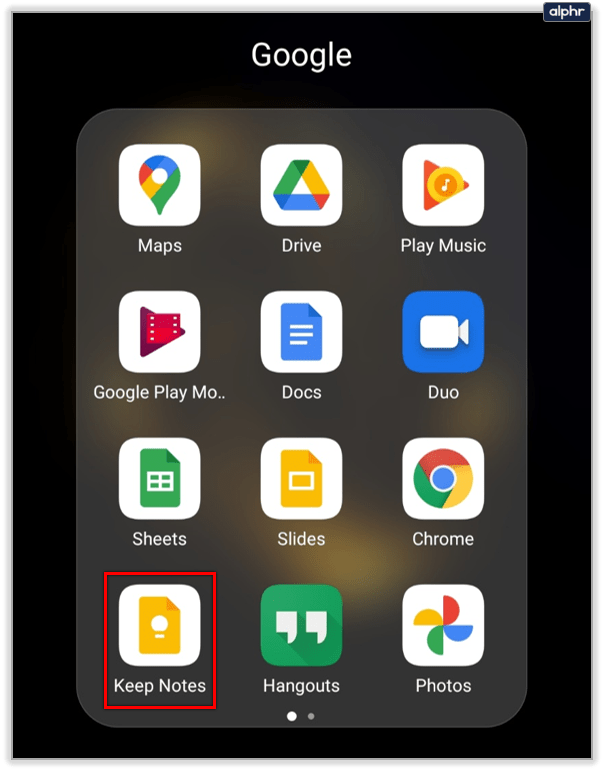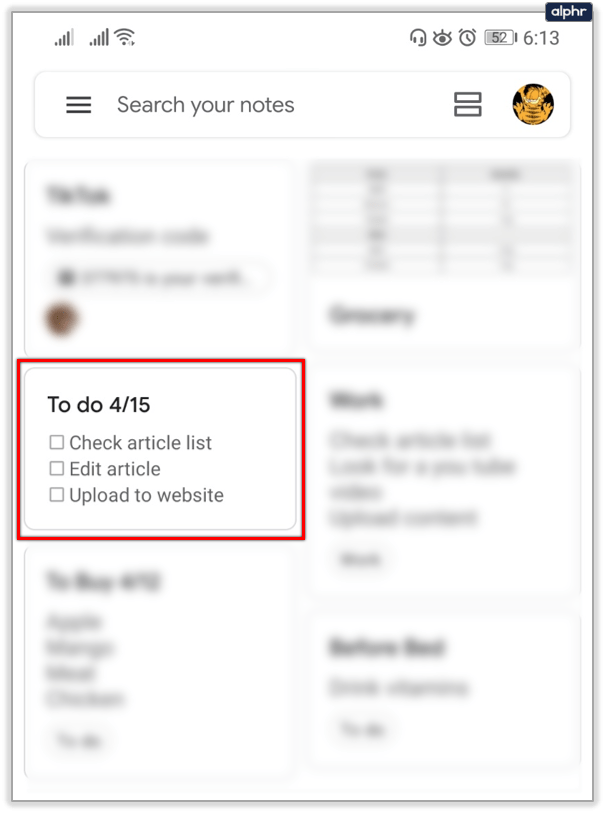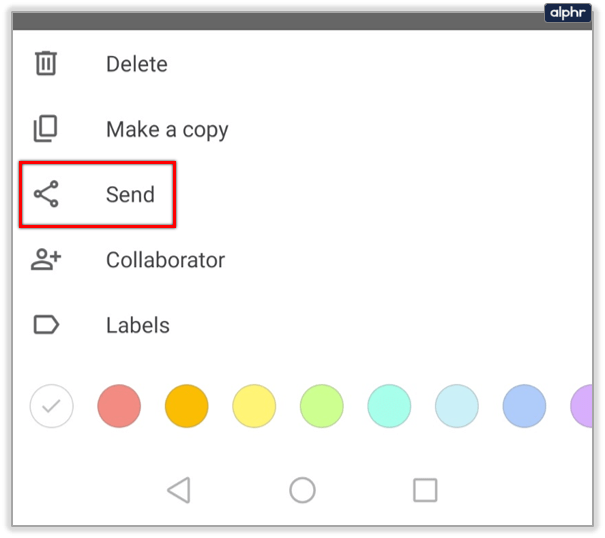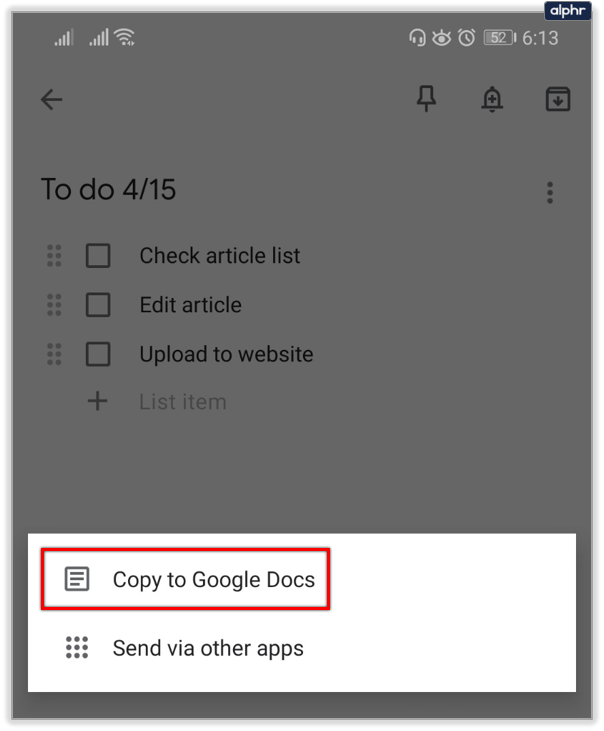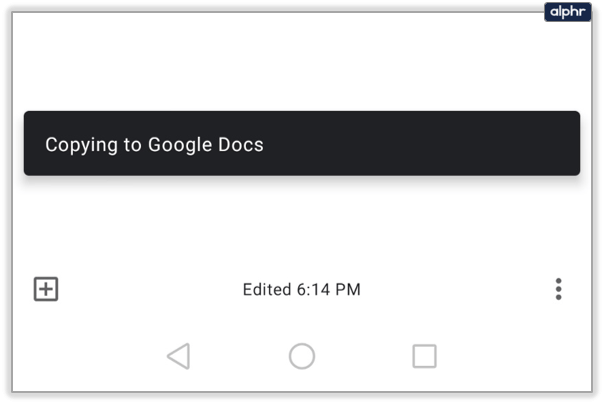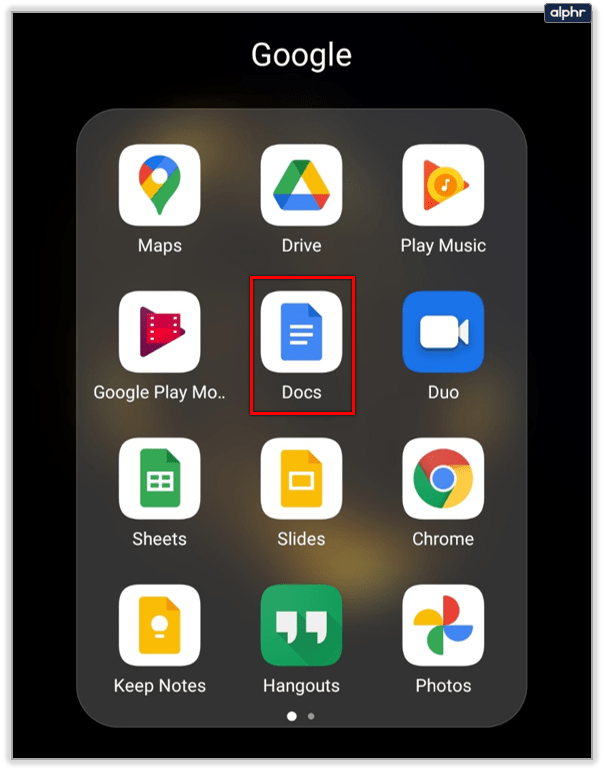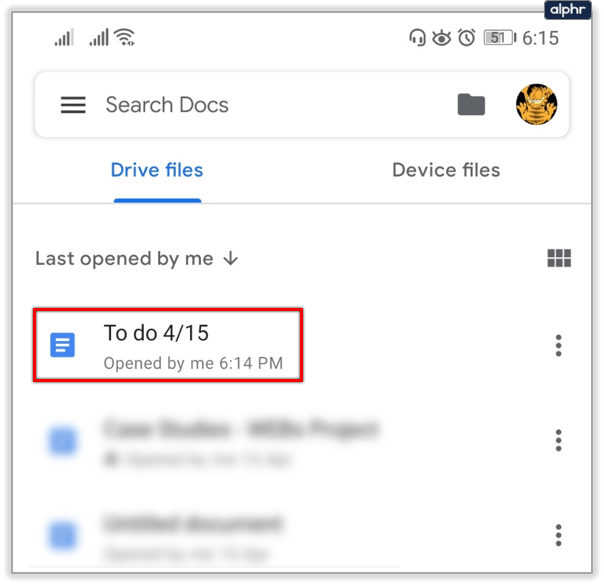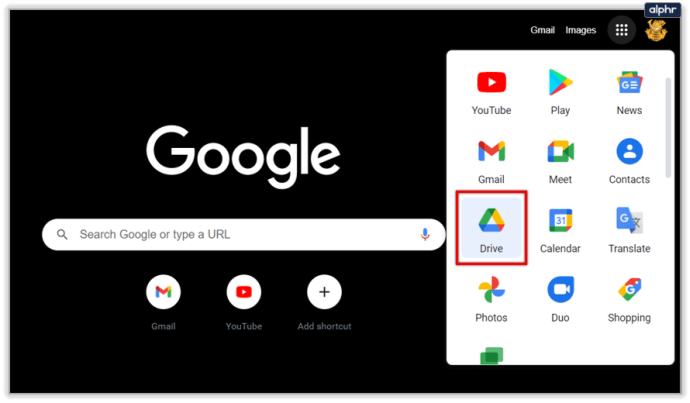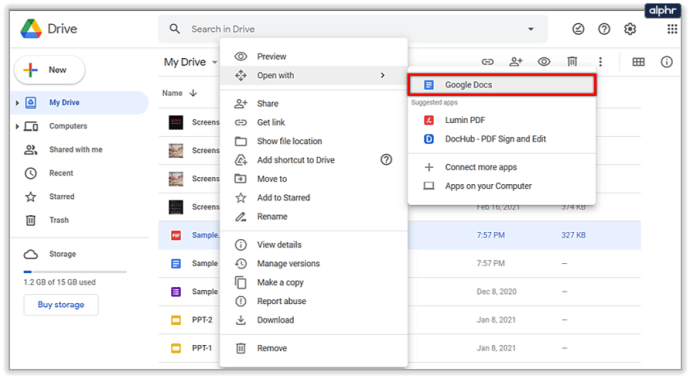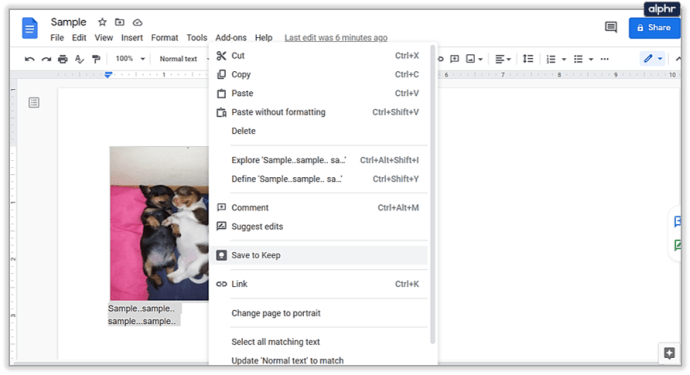Google Keep är en utmärkt app för alla typer av anteckningar. Det är dock inte felfritt; den saknar några väsentliga funktioner. Om du undrar hur man lägger till PDF-filer till Google Keep skulle du bli besviken.

Det finns inget sätt att göra det för närvarande (januari 2020). Google kan implementera den här funktionen i framtiden, men vi kan inte säga det med säkerhet. Tappa inte hoppet, eftersom det finns lösningar du kan prova.
Fortsätt läsa så hittar du de bästa sätten att lägga till PDF-filer med Google Dokument (Google Drive).
Användning av Google Keep
Google Keep ser ut som en enkel och lättanvänd app. Det är gratis för Android- och iOS-användare, och det är praktiskt för att hålla reda på dina anteckningar. Vissa människor misstar det för ett kontorsverktyg, även om det inte är dess syfte.
Syftet med Google Keep är att göra korta anteckningar, påminnelser och att göra-listor. Det finns många bra anpassningsalternativ i appen och sätt att organisera dina anteckningar. Även flera personer kan använda samma anteckningar.
Google Keep kan hantera bilder, text och till och med röstkommandon. Det stöder dock inte andra dokument och filer, till exempel PDF-filer. Tyvärr måste du använda Google Drive för det. Google Dokument har en utmärkt kapacitet för att öppna, redigera och dela dokument. Det är dess huvudsakliga användningsområden.

Google Keep vs Google Dokument
Google Keep är snabbt, enkelt och enkelt. Ja, du kan använda den för att hålla reda på dina anteckningar i text-, ljud- eller bildformat, men det är det. Om du vill lägga till PDF-filer, letar du på fel ställe. Du behöver en app för redigering av dokument, till exempel Google Dokument.
Den goda nyheten är att du kan konvertera Google Keep-anteckningar till Google Dokument och vice versa. Google Dokument låter dig använda rik text (fet, kursiv, understruken), som inte är tillgängligt i Google Keep. Du kan till och med länka filer i Google Drive.
Det är lösningen för att ha PDF-filer i Google Keep. Du kan skapa en länk till en PDF-fil i Dokument och sedan kopiera den till en Google Keep-anteckning. Ändå är Google Keep och Google Drive två oberoende appar. Det betyder att deras förråd också är separata.
Google Keep har obegränsat lagringsutrymme, vilket är snyggt. Google Drive-lagring är 15 GB, och det är gratis, vilket återigen är mer än tillräckligt för att lagra dokument.
Kopiera Google Keep Notes till Google Dokument
Det bästa med Google Keep och Google Docs är att de spelar tillsammans, även om de inte är likadana. Du kan snabbt flytta dina Keep-anteckningar till Google Dokument och se dem där. Följ stegen för att göra det:
- Se till att du har använt länkarna ovan för att uppdatera Google Keep till den senaste versionen.
- Starta Google Keep på din enhet.
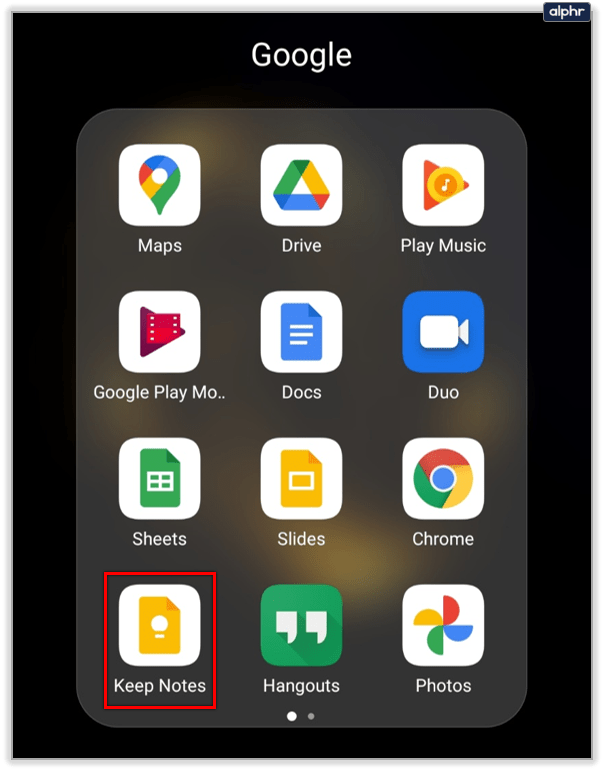
- Välj en anteckning som du vill skicka till Google Dokument.
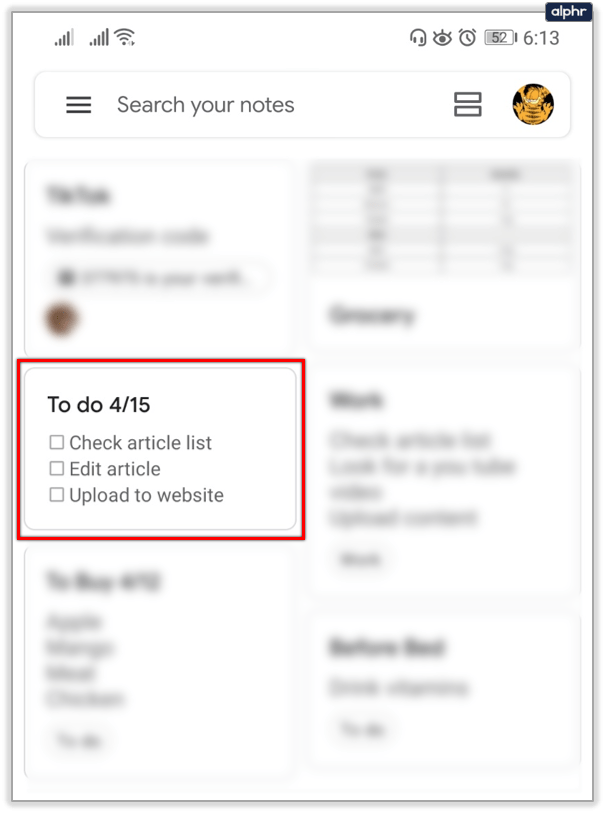
- Välj Mer (tre punkter) och sedan Skicka.
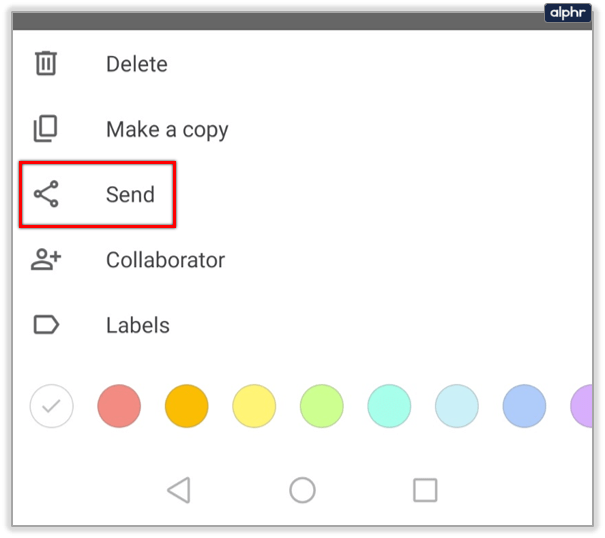
- Tryck på Kopiera till Google Dokument.
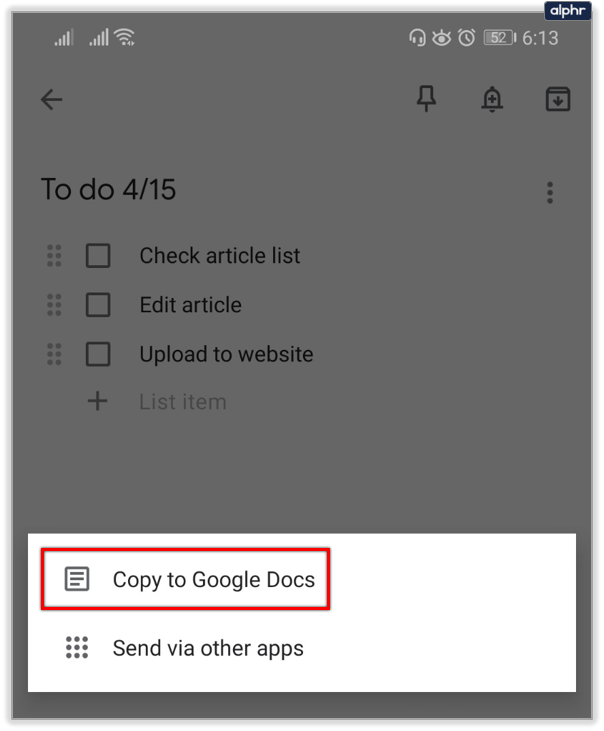
- Uppmaningarna kommer att informera dig om sändningsförloppet, även om det inte borde ta mycket tid.
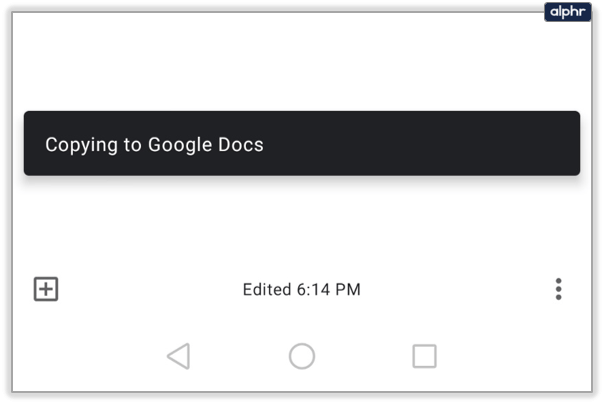
Då kan du komma åt din Google Keep a note i Google Dokument. Följ stegen:
- Öppna Google Dokument. Här är länkarna för nedladdning av appen för Android och iOS. Se också till att du har den senaste versionen av appen. Du kan också logga in på Google Dokument med en webbläsare.
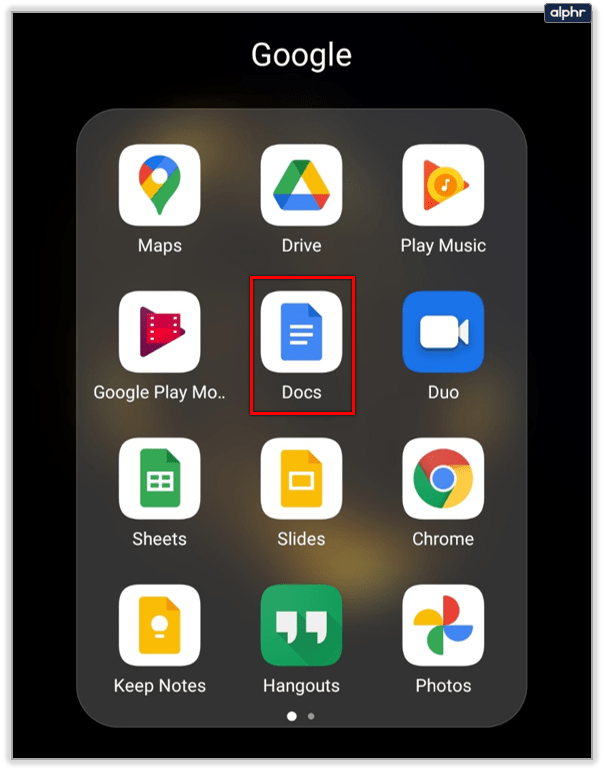
- Anteckningen som du har kopierat över kommer att finnas där och väntar på dig. Det kommer att se likadant ut som på Google Keep.
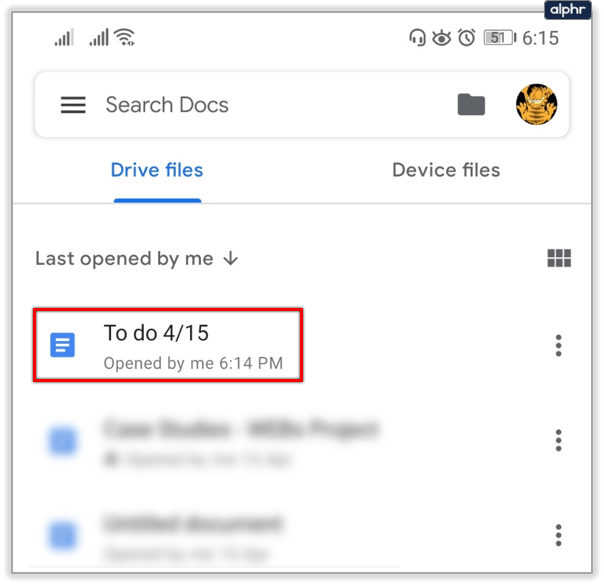
Som sagt, nu kan du använda avancerade redigeringsverktyg som inte är tillgängliga i Google Keep.
Hur man lägger till PDF till Google Dokument
Nu vet du om överföring av anteckningar från Google Keep till Google Dokument, men hur är det med huvudämnet i den här artikeln? Oroa dig inte. Det har vi inte glömt. Följ stegen för att lägga till PDF-filer till Google Dokument:
- Logga in på ditt Google Drive-konto på din dator.
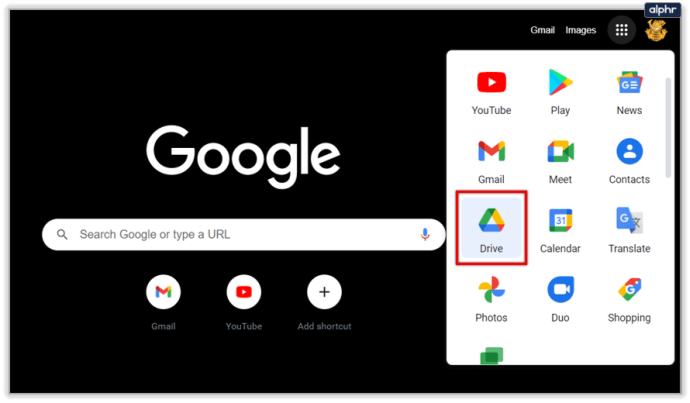
- Klicka på alternativet Ladda upp och välj PDF-filen du vill ladda upp från din dator.

- Vänta tills filen laddas upp. När det gör det högerklickar du på det och väljer Öppna med, följt av Google Dokument.
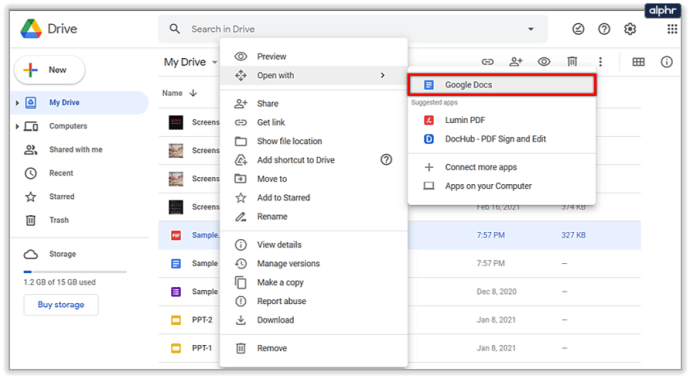
- Välj målbilden och välj Öppna för att lägga till den.
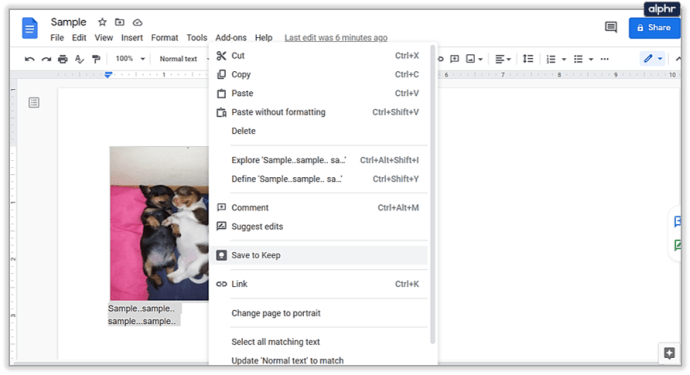
Det var inte så svårt? Tja, du bör vara medveten om potentiella hicka med Google Drive och PDF-filer. Ibland saknas de nämnda PDF-bilderna utan någon förklaring. Du kan bara visa och kopiera texten från en PDF-fil, men du kan inte redigera den på plats. Lösningen är att kopiera texten till en annan Google Docs-fil och ändra den där.
Google Docs saknar många alternativ när det kommer till redigering av PDF-filer. Du kan inte lägga till nya sidor eller bilder eller ta bort dem.

Google och PDF
Även om Google Keep inte kan fungera med PDF-filer, kan du infoga länkar till PDF-filer i dina anteckningar. Google Docs har dock något begränsade alternativ för att hantera PDF-filer. Om du bara behöver öppna och visa dem är Google Docs den perfekta lösningen. För redigering har du det bäst med en dedikerad PDF-läsare/redigerare.
Ge oss dina tankar om saken i kommentarsfältet nedan.